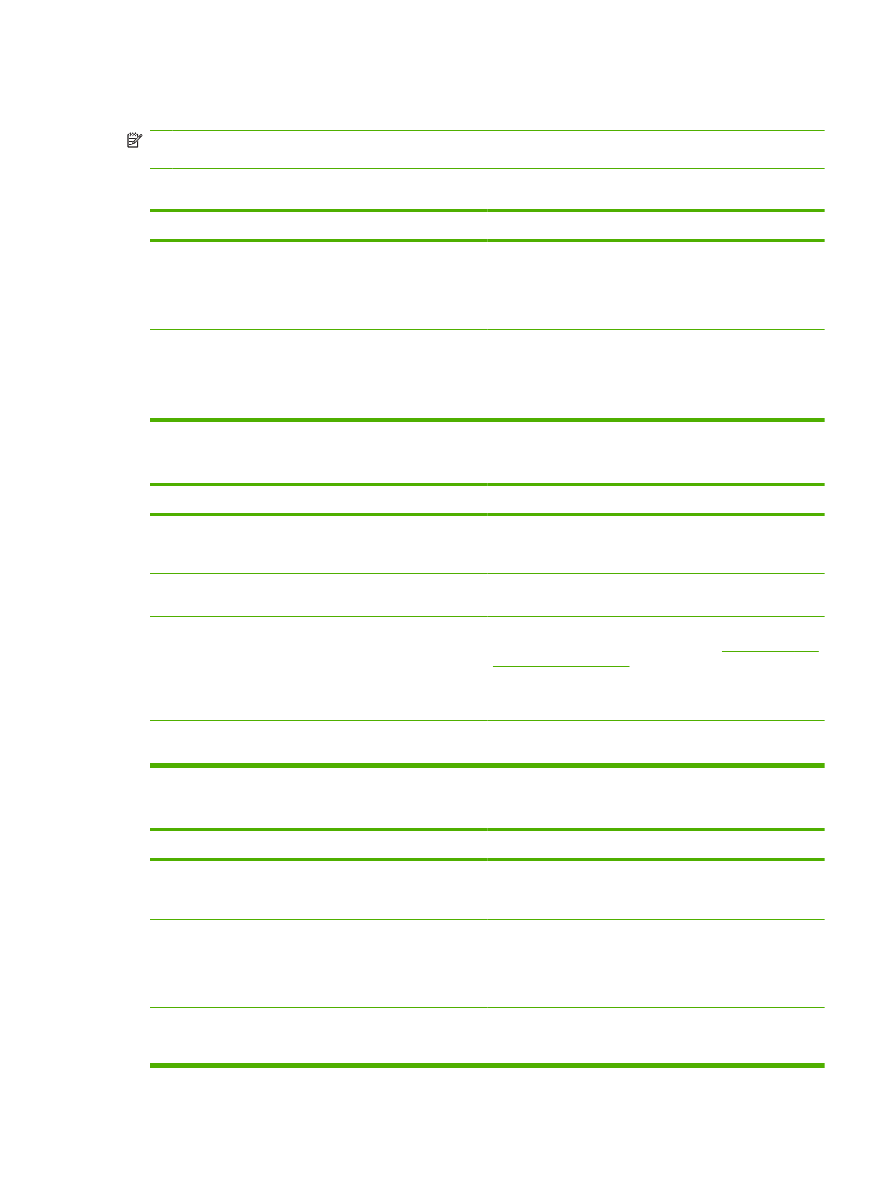
Macintosh 문제 해결
주:
USB 및 IP 인쇄는 데스크탑 프린터 유틸리티를 통해 수행할 수 있습니다. 선택자에 제품이 나타
나지
않습니다.
프린터 드라이버가
Print Center 에 나타나지 않습니다.
원인
해결책
제품 소프트웨어가 설치되지 않았거나 제대로 설치되지 않았
습니다
.
PPD 파일이 다음 하드 드라이브 폴더에 있는지 확인하십시
오
. Library/Printers/PPDs/Contents/Resources/<lang>.lproj
(“<lang>“은 사용하고 있는 언어의 두 글자 코드임) 필요하면
소프트웨어를 다시 설치하십시오
. 자세한 내용은 시작 설명서
를 참조하십시오
.
Postscript 프린터 설명(PPD) 파일이 손상되었습니다.
PPD 파일을 하드 드라이브 폴더( Library/Printers/PPDs/
Contents/Resources/<언어>.lproj)에서 삭제하십시오. 이 때,
'<언어>'는 해당 언어를 나타내는 두 글자 코드입니다. 소프트
웨어를 다시 설치하십시오
. 시작 설명서에서 관련 내용을 참
조하십시오
.
제품 이름
, IP 주소, Rendezvous 호스트 이름이 Print Center 의 프린터 목록 상자에 나타나지 않습니다.
원인
해결책
제품이 인쇄 가능 상태가 아닐 수 있습니다
.
케이블이 제대로 연결되어 있고 제품과 준비 표시등이 켜져 있
는지 확인하십시오
. USB 또는 이더넷 허브로 연결한 경우 컴
퓨터에 바로 연결하거나 다른 포트를 사용해보십시오
.
선택한 연결 유형이 잘못되었을 수 있습니다
.
프린터와 제품 사이에 있는 연결 유형에 따라
USB, IP
Printing 또는 Rendezvous 가 선택되었는지 확인하십시오.
사용 중인 제품 이름
, IP 주소 또는 Rendezvous 호스트 이름
이 잘못되었습니다
.
구성 페이지를 인쇄하여 제품 이름
, IP 주소 또는
Rendezvous 호스트 이름을 확인하십시오.
100페이지의 정보
및 방법 표시 페이지 인쇄
를 참조하십시오
. 구성 페이지의 이
름
, IP 주소 또는 Rendezvous 호스트 이름이 Print Center 의
제품 이름
, IP 주소 또는 Rendezvous 호스트 이름과 일치하는
지 확인하십시오
.
케이블이 손상되었거나 불량품일 수 있습니다
.
케이블을 교체하십시오
. 고급 케이블을 사용했는지 확인하십
시오
.
프린터 드라이버가
Print Center 에서 선택한 제품을 자동으로 설정하지 못합니다.
원인
해결책
제품이 인쇄 가능 상태가 아닐 수 있습니다
.
케이블이 제대로 연결되어 있고 제품과 준비 표시등이 켜져 있
는지 확인하십시오
. USB 또는 이더넷 허브로 연결한 경우 컴
퓨터에 바로 연결하거나 다른 포트를 사용해보십시오
.
제품 소프트웨어가 설치되지 않았거나 제대로 설치되지 않았
습니다
.
PPD 파일이 다음 하드 드라이브 폴더에 있는지 확인하십시
오
. Library/Printers/PPDs/Contents/Resources/<lang>.lproj
(“<lang>“은 사용하고 있는 언어의 두 글자 코드임) 필요하면
소프트웨어를 다시 설치하십시오
. 자세한 내용은 시작 설명서
를 참조하십시오
.
PPD 파일이 오염되었습니다.
PPD 파일을 하드 드라이브 폴더( Library/Printers/PPDs/
Contents/Resources/<언어>.lproj)에서 삭제하십시오. 이 때,
'<언어>'는 해당 언어를 나타내는 두 글자 코드입니다. 소프트
KOWW
일반
Macintosh 문제 해결 181
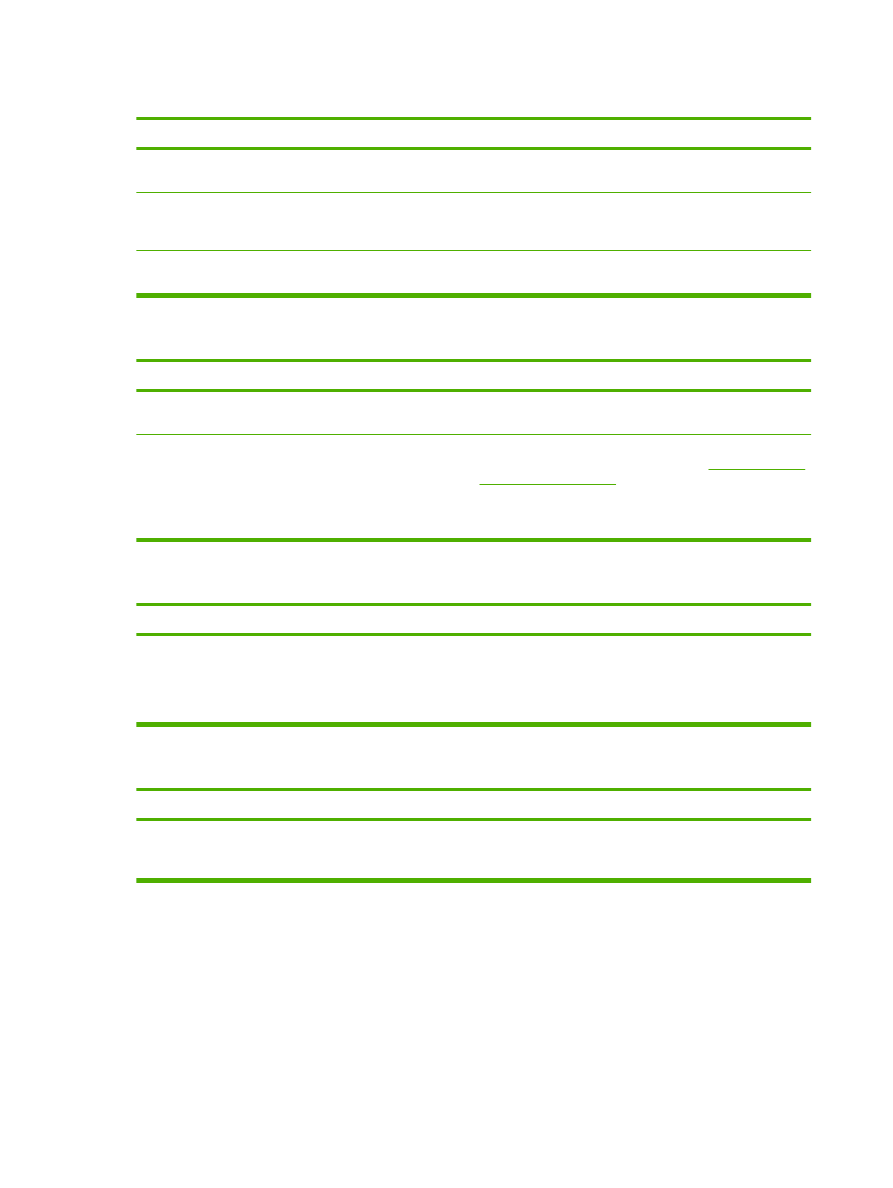
프린터 드라이버가
Print Center 에서 선택한 제품을 자동으로 설정하지 못합니다.
원인
해결책
웨어를 다시 설치하십시오
. 시작 설명서에서 관련 내용을 참
조하십시오
.
제품이 인쇄 가능 상태가 아닐 수 있습니다
.
케이블이 제대로 연결되어 있고 제품과 준비 표시등이 켜져 있
는지 확인하십시오
. USB 또는 이더넷 허브로 연결한 경우 컴
퓨터에 바로 연결하거나 다른 포트를 사용해보십시오
.
케이블이 손상되었거나 불량품일 수 있습니다
.
케이블을 교체하십시오
. 고급 케이블을 사용했는지 확인하십
시오
.
인쇄 작업이 원하는 제품으로 전송되지 않았습니다
.
원인
해결책
인쇄 대기열이 중지되었을 수 있습니다
.
인쇄 대기열을 누르십시오
. 프린트 모니터를 열고 작업 시작을
선택하십시오
.
사용 중인 제품 이름이나
IP 주소가 잘못되었습니다. 이름이
같거나 비슷한 다른 제품이나
IP 주소 또는 Rendezvous 호스
트 이름으로 인쇄 작업이 전송되었을 수 있습니다
.
구성 페이지를 인쇄하여 제품 이름
, IP 주소 또는
Rendezvous 호스트 이름을 확인하십시오.
100페이지의 정보
및 방법 표시 페이지 인쇄
을 참조하십시오
. 구성 페이지의 이
름
, IP 주소 또는 Rendezvous 호스트 이름이 Print Center 의
제품 이름
, IP 주소 또는 Rendezvous 호스트 이름과 일치하는
지 확인하십시오
.
캡슐형
PostScript(EPS) 파일이 정확한 글꼴로 인쇄되지 않습니다.
원인
해결책
이 문제는 일부 프로그램에서만 발생합니다
.
●
인쇄하기 전에 해당 제품의
EPS 파일이 포함된 글꼴을
다운로드하십시오
.
●
이 파일을 바이너리 인코딩 대신
ASCII 형식으로 전송하
십시오
.
타사
USB 카드에서 인쇄할 수 없습니다.
원인
해결책
USB 장치용 소프트웨어가 설치되어 있지 않으면 이 문제가 발
생합니다
.
타사
USB 카드를 추가할 때 Apple USB 어댑터 카드용 소프
트웨어가 필요합니다
. Apple 웹사이트에서 이 소프트웨어의
최신 버전을 구할 수 있습니다
.
182 10 장 문제 해결
KOWW
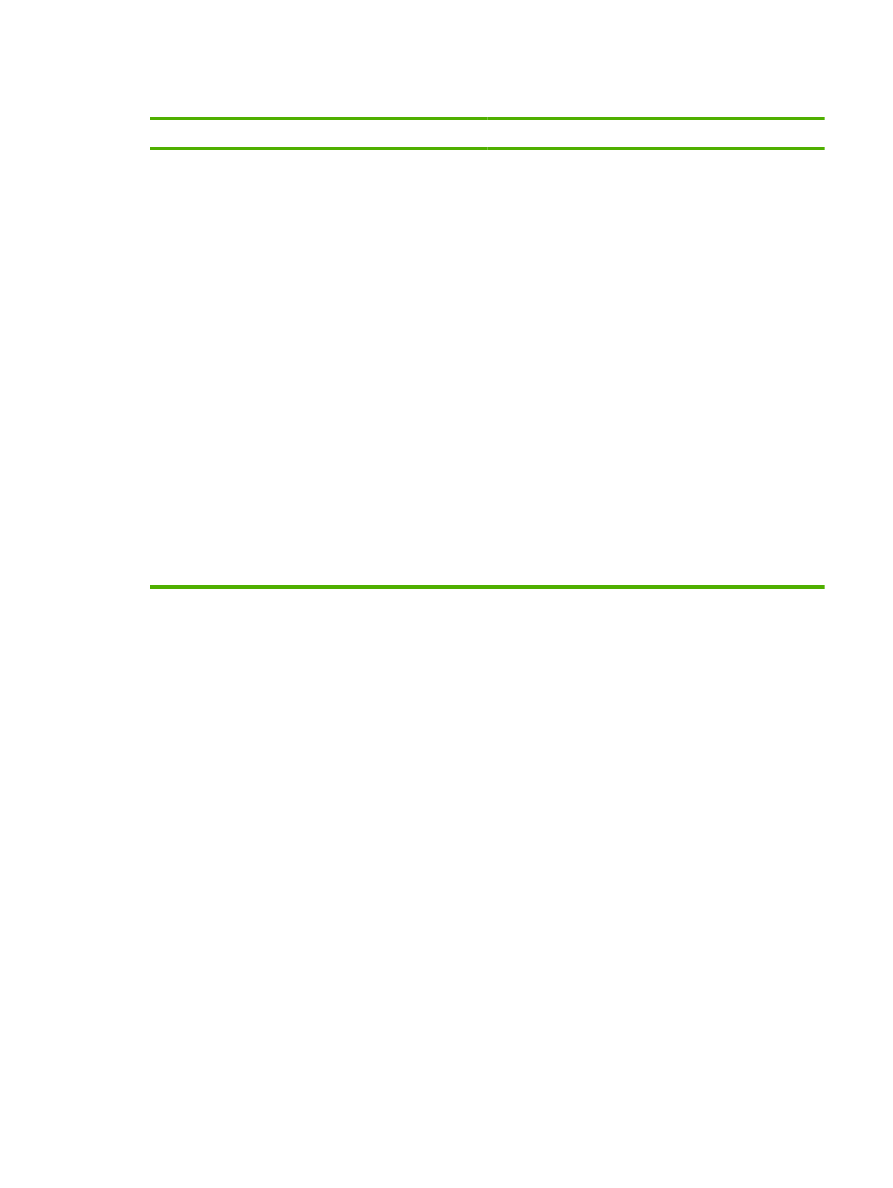
USB 케이블로 제품을 연결한 경우, 드라이버를 선택해도 Macintosh 선택자에 프린터가 나타나지 않습니다.
원인
해결책
소프트웨어나 하드웨어 구성 요소에 문제가 있는 것입니다
.
소프트웨어 문제 해결
●
Macintosh 컴퓨터가 USB 를 지원하는지 확인하십시오.
●
사용 중인
Macintosh 운영 체제가 이 제품을 지원하는지
확인하십시오
.
●
Macintosh 컴퓨터에 해당 Apple USB 소프트웨어가 있는
지 확인하십시오
.
하드웨어 문제 해결
●
제품이 켜져 있는지 확인하십시오
.
●
USB 케이블이 제대로 연결되어 있는지 확인하십시오.
●
해당 고속
USB 케이블을 사용하고 있는지 확인하십시
오
.
●
체인에서 전원을 공급 받는
USB 장치가 너무 많지 않은
지 확인하십시오
. 체인에서 모든 장치를 분리하고 케이블
을 호스트 컴퓨터의
USB 포트에 바로 연결하십시오.
●
전원 비공급형
USB 허브 3 개 이상이 체인에 한 줄로 연
결되어 있는지 확인하십시오
. 체인에서 모든 장치를 분리
하고 케이블을 호스트 컴퓨터의
USB 포트에 바로 연결
하십시오
.
주:
iMac 키보드는 전원 비공급형 USB 허브입니다.
KOWW
일반
Macintosh 문제 해결 183